Cách tạo album ảnh bằng PowerPoint cực kỳ đơn giản, hướng dẫn sử dụng trình chiếu PowerPoint, soạn thảo văn bản word, tính toán bảng tính Excel, cách tạo slide thuyết trình đẹp, thêm nhiều bức ảnh vào PowerPoint, phần mềm tạo album ảnh miễn phí.
Để tạo album ảnh trình chiếu hoặc album ảnh kỉ niệm, bạn không cần tải phần mềm gì ghê gớm cả. Hãy dùng ngay PowerPoint cộng thêm vài thao tác cơ bản sau đây là bạn đã có 1 album ảnh với đầy đủ hiệu ứng.
Mở mới 1 file PowerPoint, chọn Instert -> Photo Album -> New Photo Album.
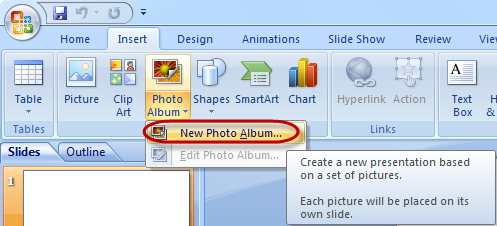
Nhấn File/ Disk để chọn những ảnh cần thêm vào. Sắp xếp thứ tự của chúng bằng cách chọn 1 ảnh rồi nhấn nút Up, Down. Xem khung Preview bên cạnh để chọn lựa dễ dàng hơn.
Picture layout: chọn số hình xuất hiện trên 1 slide
Frame shape: là hiệu ứng cho các ảnh trong album hoặc chọn theme có sẵn bằng cách nhấn Browse
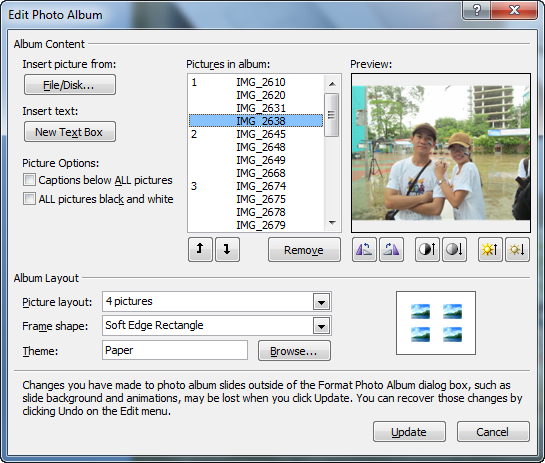
Để thêm ghi chú dưới mỗi bức ảnh, bạn tick vào Captions bellow ALL pictures, rồi sửa lại chữ với mỗi bức ảnh. Tuỳ chọn ALL pictures black and while sẽ biến toàn bộ ảnh của bạn thành đen trắng.
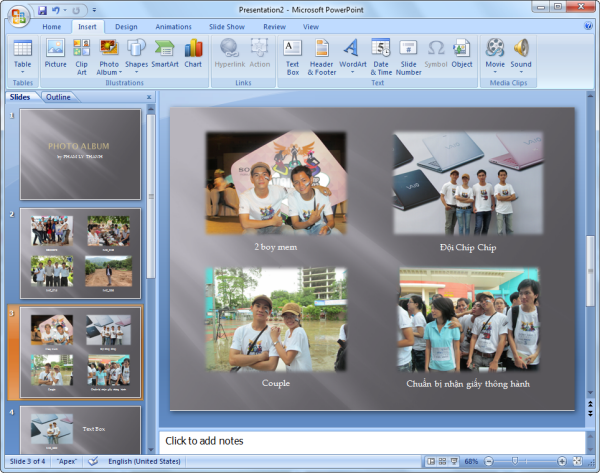
Cuối cùng nhấn Creat, album sẽ hiện lên, các bức ảnh sẽ tự động thêm vào mỗi slide với các hiệu ứng, màu nền và theme,... Để chỉnh sửa album bạn vào Insert > Photo Album > Edit Album và sửa thêm nhé.
Các phiên bản Office PowerPoint khác làm tương tự.
Để tạo album ảnh trình chiếu hoặc album ảnh kỉ niệm, bạn không cần tải phần mềm gì ghê gớm cả. Hãy dùng ngay PowerPoint cộng thêm vài thao tác cơ bản sau đây là bạn đã có 1 album ảnh với đầy đủ hiệu ứng.
Mở mới 1 file PowerPoint, chọn Instert -> Photo Album -> New Photo Album.
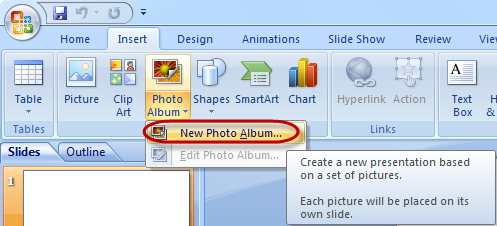
Picture layout: chọn số hình xuất hiện trên 1 slide
Frame shape: là hiệu ứng cho các ảnh trong album hoặc chọn theme có sẵn bằng cách nhấn Browse
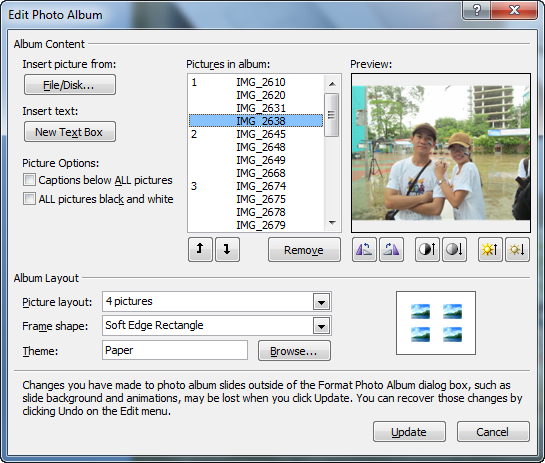
Để thêm ghi chú dưới mỗi bức ảnh, bạn tick vào Captions bellow ALL pictures, rồi sửa lại chữ với mỗi bức ảnh. Tuỳ chọn ALL pictures black and while sẽ biến toàn bộ ảnh của bạn thành đen trắng.
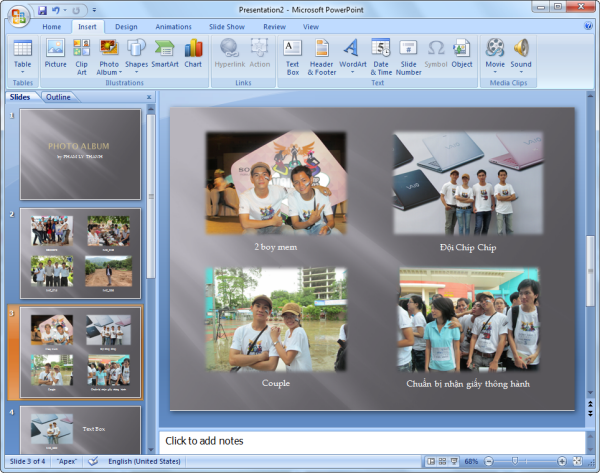
Cuối cùng nhấn Creat, album sẽ hiện lên, các bức ảnh sẽ tự động thêm vào mỗi slide với các hiệu ứng, màu nền và theme,... Để chỉnh sửa album bạn vào Insert > Photo Album > Edit Album và sửa thêm nhé.
Các phiên bản Office PowerPoint khác làm tương tự.